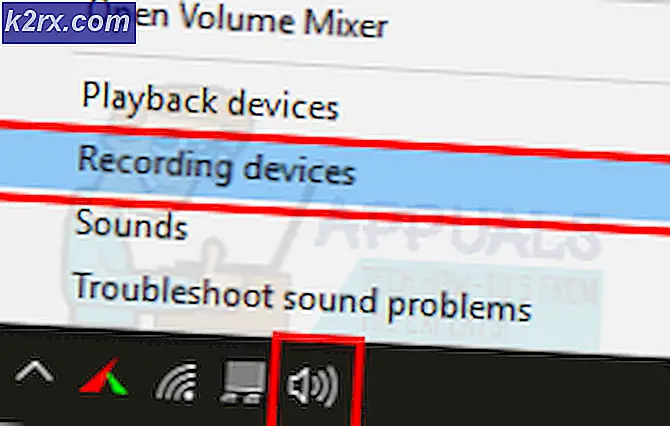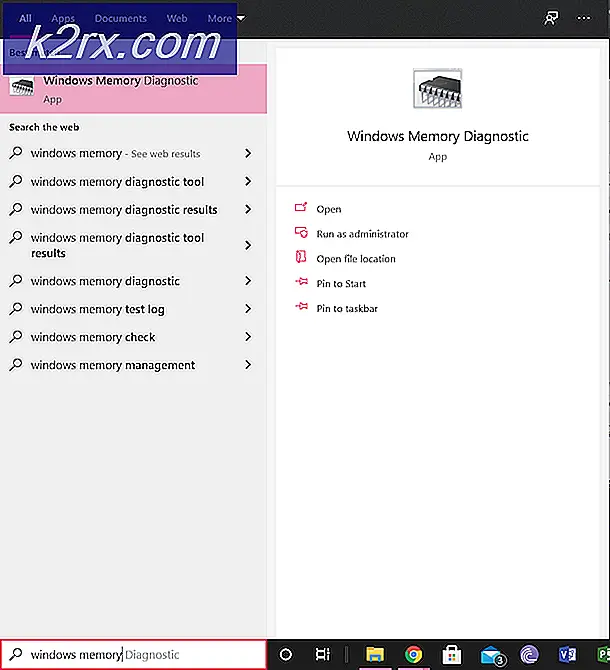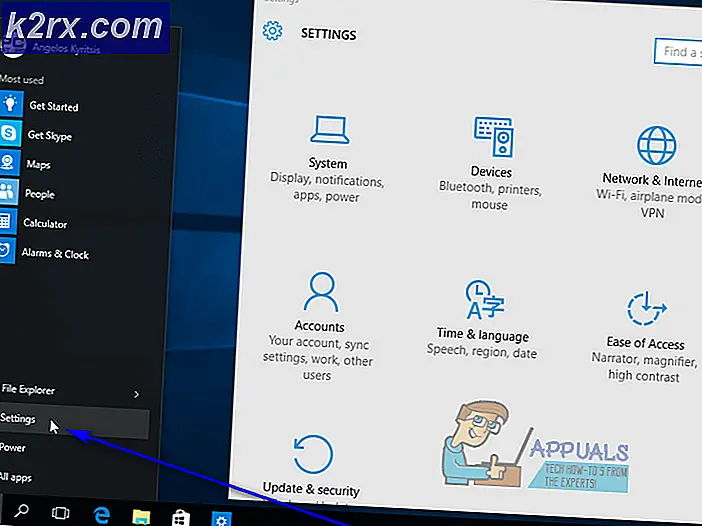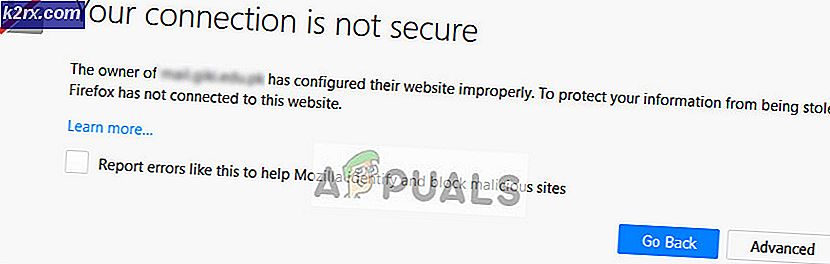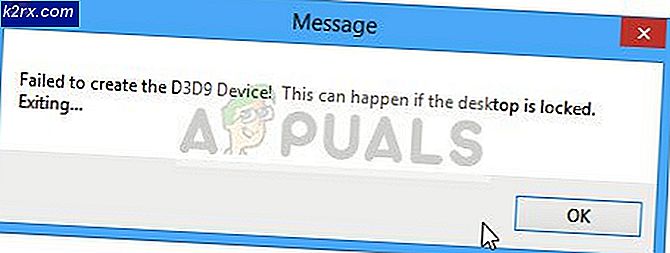Fix: Windows Live Mail Error ID 0x800ccc0f
Nogle brugere er blevet rapporteret mod at modtage fejlmeddelelsen Windows Live Mail Error ID: 0x800ccc0f på Windows Mail og Windows Live Mail. På brede vilkår kan fejlen Windows Live Mail Error ID: 0x800CCC0F opdeles i tre hovedårsager:
- Forkerte POP-indstillinger - det meste skyldes forkert SLL- eller SMTP-indstilling.
- Windows Mail eller Windows Live Mail-fejl - begge e-mail-klienter er plaget af en fejl, der forbyder afsendelse af meddelelser med 0x800CCC0F fejlen.
- Firewall eller antivirus-firewall blokerer en port, der bruges af e-mail-klient - Dette skyldes udelukkende tredjeparts antivirus-suiter og firewalls. Windows-indbygget firewall er konfigureret til at tillade porten, hvis den ikke konfigureres manuelt for at blokere den.
Fejlkoden ledsages af følgende meddelelse:
Forbindelsen til serveren blev afbrudt. Hvis problemet fortsætter, skal du kontakte din serveradministrator eller internetudbyder (internetudbyder).
Hvis du for øjeblikket kæmper med fejlmeddelelsen Windows Live Mail Error ID: 0x800CCC0F, kan vi muligvis hjælpe. Efter nogle undersøgelser lykkedes det at identificere en samling metoder, der har hjulpet brugere i en lignende situation til at løse dette problem. Følg hver potentielle rettelse i rækkefølge, indtil du støder på en løsning, der løser problemet. Lad os begynde!
Forudsætninger
For at undgå at springe igennem unødvendige hoops, lad os fjerne nogle få enkle udløsere, der kan forårsage problemet med Windows Live Mail Error ID: 0x800CCC0F . Her er en hurtig oversigt over enkle rettelser til at prøve før vi kommer til de avancerede ting:
- Sørg for, at du ikke har så mange i din indbakke - Mange brugere har rapporteret om at løse dette problem efter at have ryddet eller arkiveret en stor del af deres e-mails. Hvis du har mange e-mails (over 5000), skal du slette / arkivere dem genstart e-mail-klienten for at se, om problemet er løst.
- Log ud og genindsæt login-legitimationsoplysningerne - Windows Live Mail har en kendt fejl, der forårsager, at nogle meddelelser mislykkes i at sende med Windows Live Mail-fejl-id: 0x800CCC0F- fejlen. Prøv at logge ud af din email midlertidigt og log ind igen. Hvis dette skyldes en fejl, løser dette automatisk problemet automatisk.
- Kontroller adgangskode og porte - Indtast dine brugeroplysninger (e-mail og adgangskode), og kontroller, om de udgående og indgående porte er konfigureret korrekt. Hvis du bruger standardporte, er der en chance for, at din e-mail ikke blev konfigureret korrekt. Afhængigt af din e-mailudbyder skal du søge online efter de korrekte manuelle indstillinger og anvende dem i Windows Mail eller Windows Live Mail.
Real User Scenario:
Min klient brugte GoDaddy's Hosted Email med følgende indstillinger.
pop.secureserver.net port: 110 uden SSL
smtpout.secureserver.net port: 80 uden SSL
Med disse indstillinger fungerede hans e-mail fint, og han kunne sende og modtage almindelige e-mails uden problemer. Men når han vedhæftede en PDF-fil til sin e-mail, ophørte e-mails med at arbejde og producerede fejl. Sending reported error (0x800CCC0F). Forbindelsen til serveren blev afbrudt. Hvis dette problem fortsætter, skal du kontakte din internetudbyder.
Hvis du har det samme problem som ham, så tjek om dine indstillinger er de samme som ham. 110 for POP3 og 80 for SMTP. Hvis ja, så er det her, hvad problemet er. 80 er en HTTP-port, og GoDaddy tillader ikke overførsel af PDF-filer over 80. Derfor skal du ændre indstillingerne, hvad du skal gøre.
Korrekte indstillinger:
De korrekte indstillinger for GoDaddy SecureServer E-mail er:Indkommende (POP3) pop.secureserver.net-port: 995 SSL
Outgoing (SMTP) smtpout.secureserver.net port: 465 SSL
Med disse indstillinger har du ingen problemer med at sende en e-mail med enhver form for vedhæftede filer. Rediger indstillingerne i din Outlook ved at åbne kontoegenskaber og komme ind i fanen Avanceret.
Hvis dit problem ikke er løst med dette, kan du måske kigge på Microsofts KB Articl 813514, som indeholder årsager og rettelser til dette problem.
Metode 1: Aktivér servergodkendelse fra kontoegenskaber
Nogle brugere, der har oplevet dette problem med Windows Mail, har formået at løse problemet ved at tilpasse en enkelt indstilling. Fejl i Windows Live Mail Error ID: 0x800ccc0f skyldes nogle gange, at e-mail-klienten ikke er klar over, at serveren i din e-mail kræver godkendelse.
For at rette op på dette, skal du gå til Indstillinger> Konti> Egenskaber . Når du får adgang til egenskabssiden, skal du gå til fanen Servere, markere feltet, der er knyttet til Min server kræver godkendelse, og tryk på Anvend for at gemme dine ændringer.
Hvis denne metode ikke har hjulpet eller ikke var relevant, skal du gå ned til metode 2.
PRO TIP: Hvis problemet er med din computer eller en bærbar computer / notesbog, skal du prøve at bruge Reimage Plus-softwaren, som kan scanne lagrene og udskifte korrupte og manglende filer. Dette virker i de fleste tilfælde, hvor problemet er opstået på grund af systemkorruption. Du kan downloade Reimage Plus ved at klikke herMetode 2: Deaktiver ekstern antivirus suite
Under installationen af visse antivirusprogrammer ændres nogle af de standard Windows lytteporte til POP og SMTP. Dette kan gøre dit tredjeparts antivirusprogram til at opfange Windows Mail eller Windows Live Mail POP & SMTP-porte og forhindre e-mail-klienten i at sende eller modtage e-mails. Avast er berygtet for at blokere havne, der bruges af Windows Live Mail.
Bemærk! Hvis du ikke bruger en ekstern antivirus- eller firewall-pakke, skal du gå direkte til metode 3 .
Hvis du støder på Windows Live Mail-fejl-id: 0x800ccc0f- fejl i Windows Mail eller Windows Live Mail, skal du sørge for, at problemet ikke skyldes en ekstern antiviruspakke eller firewall. Du kan bekræfte denne teori ved midlertidigt at deaktivere realtidsbeskyttelsen på dit tredjeparts antivirus . Når du har deaktiveret det, skal du åbne e-mail-klienten igen og se, om du kan sende eller modtage e-mails.
Hvis du kan modtage e-mails, mens dit eksterne antivirus er deaktiveret, har du netop formået at identificere synderen. På dette tidspunkt kan du enten søge efter en anden tredjeparts sikkerhedssuite eller bruge den indbyggede løsning (Windows Defender).
Bemærk! Nogle eksterne sikkerhedssuper er konfigureret til at forhindre scanning af dine e-mailforbindelser. Se gennem dine eksterne antivirus-indstillinger, og se, om du kan finde en indstilling, der deaktiverer denne sikkerhedsfeed. Hvis din tredjeparts antiviruspakke har en indstilling som denne, vil du kunne løse problemet med Windows Live Mail Error ID: 0x800CCC0F, mens du får din eksterne sikkerhedsløsning.
Hvis deaktivering af det eksterne antivirusprogram (firewall) ikke gør nogen forskel, kan du genaktivere det igen, da det ikke har noget at gøre med problemet med Windows Live Mail Error ID: 0x800CCC0F . I dette tilfælde skal du gå ned til metode 3.
Metode 3: Geninstaller / reparer Windows Live Essentials
Nogle brugere har løst problemet med Windows Live Mail Error ID: 0x800ccc0f efter at have repareret hele pakken af Windows Live- programmer. Her er en hurtig vejledning til reparation af Windows Live Mail:
- Tryk på Windows-tasten + R for at åbne en Run-kommando. Skriv appwiz.cpl og tryk Enter for at åbne Programmer og funktioner .
- I programmer og funktioner ruller du ned gennem listen, højreklikker på Windows Live Essentials og vælger Afinstaller / Rediger.
- Klik på Reparer alle Windows Live-programmer og vente på, at komponenterne genaktiveres.
- Når processen er færdig, skal du genstarte din computer og se, om problemet med Windows Live Mail Error ID: 0x800ccc0f er blevet løst.
Hvis dette ikke gjorde det muligt for dig at løse fejlmeddelelsen Windows Live Mail Error ID: 0x800CCC0F, skal du gå ned til metode 4.
Metode 4: Aktiver SSL 2.0 (kun Vista og ældre)
Nogle brugere, der kører på forældede operativsystemer som Vista og XP, har formået at løse problemet ved at aktivere SSL 2.0 (Secure Socket Layer 2.0) . Som det viser sig, er SSL 2.0-indstillingen et krav til Windows Live Mail på Vista og ældre.
Løs problemet med Vista og ældre, du skal aktivere SSL 2.0 i din standard browser. Her er de nøjagtige placeringer for Google Chrome og Internet Explorer.
- På Internet Explorer - Gå til Værktøjer> Indstillinger> Avanceret> Sikkerhed, og marker afkrydsningsfeltet, der er knyttet til Brug SSL 2.0. Tryk på Apply for at bekræfte dine ændringer.
- På Google Chrome - Gå til Menu (tre prikker) > Indstillinger> Avanceret> Netværk> Skift proxyindstillinger> Egenskaber for internettet . På skærmen Internetegenskaber skal du klikke på Avanceret, vælge fanen Sikkerhed og markere feltet, der er knyttet til Brug SLL 2.0. Tryk på Apply for at bekræfte dine ændringer.
Bemærk: Hvis du bruger en anden browser, skal du søge online efter bestemte trin.
Når du har aktiveret SSL 2.0, genstart Windows Live Mail og se, om fejlen Windows Live Mail Error ID: 0x800ccc0f er fjernet. Du skal kunne sende og modtage e-mails uden problemer.
Hvis du stadig kæmper med fejlmeddelelsen Windows Live Mail Error ID: 0x800ccc0f, skal du gå ned til metode 5.
Metode 5: Reducer antallet af modtagere
Afhængigt af din e-mail-udbyder kan fejlen meget vel forårsages, fordi e-mail-serveren er konfigureret til at begrænse e-mails, der overstiger et bestemt antal modtagere for en mail. Hvis du kun får fejlmeddelelsen Windows Live Mail Error: 0x800ccc0f, mens du sender en e-mail, skal du forkorte din leveringsliste og se om den hjælper.
De fleste e-mail-udbydere anvender denne type begrænsninger for at forhindre e-mail-konti i at fungere som spamming-beacons. Hvis dette ikke var årsagen til dit problem, skal du gå ned til den endelige metode.
Metode 6: Ændring af Mail Sending Format fra HTML til Almindelig tekst
Hvis du støder på dette problem i Windows Mail, kan du muligvis rette det ved at ændre mail-sendingsformatet.
For at gøre dette skal du åbne Windows Mail og gå til Værktøjer> Indstillinger> Send . Derefter skal du ændre Mail Sending Format fra HTML til Almindelig tekst og trykke på knappen Save . Endelig genstart Windows Mail og se om fejlen Windows Live Mail Error ID: 0x800ccc0f er blevet løst.
PRO TIP: Hvis problemet er med din computer eller en bærbar computer / notesbog, skal du prøve at bruge Reimage Plus-softwaren, som kan scanne lagrene og udskifte korrupte og manglende filer. Dette virker i de fleste tilfælde, hvor problemet er opstået på grund af systemkorruption. Du kan downloade Reimage Plus ved at klikke her